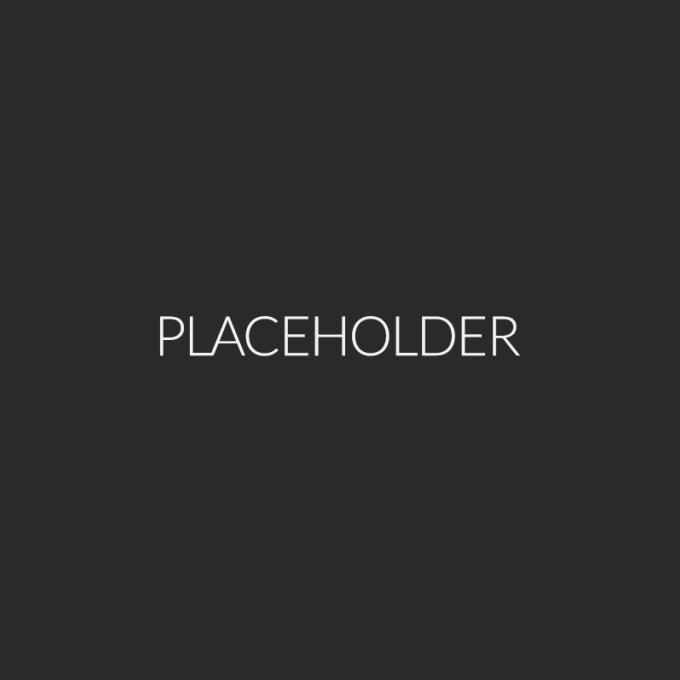가상머신 CPU 대시보드 만들기 앞서 포스트에선 Grafana 설치와 Azure 플러그인을 사용하여 데이터소스를 연결하는 방법을 알아보았습니다. 이번 포스트에선 Azure VM을 모니터링하는 간단한 대시보드를 만들어 보겠습니다. 그리고 Azure Plugin 에서 사용할 수 있는 빌트인 변수와, 그 변수를 사용하여 동적으로 메트릭이 추가되는 패널을 만들어보도록 하겠습니다. 대시보드 추가 먼저 좌측메뉴에서 Create - Dashboard를 선택하여 대시보드를 만듭니다.
아래 순서대로 현재 대시보드의 이름을 지정하고 저장합니다.
다음으로 데이터를 표현할 패널을 만듭니다. 패널은 메트릭 뿐만 아니라 로그, 테이블 등 다양한 데이터를 표현할 수 있습니다.
모니터링 환경 구성하기 앞서 포스트에선 Grafana와 Azure Monitor 기능을 이용하여 Azure 리소스를 모니터링 할 때의 장/단점과 특징들을 살펴보았습니다. 이번 포스트 부터 Grafana 모니터링 시스템을 구축하도록 하겠습니다.
Azure AD App 만들기 우선 사용자를 대신하여 백그라운드에서 Azure API의 인증과 권한을 획득하여 Metric API의 데이터를 읽어올 수 있는 Azure AD App을 추가합니다. Azure AD App은 Azure AD의 앱등록 에서 만들 수 있습니다. Azure AD App을 만들기 전에 아래 사진과 같이 사용자 계정이 Azure AD 내에서 애플리케이션 개발자 이상의 역할을 가지고 있어야 합니다.
Azure 기본 모니터 Azure 모니터는 Azure 뿐만 아니라 On-premise, 다른 클라우드 환경의 모니터링 데이터를 수집, 분석할 수 있으며 여러가지 알림을 보낼 수 있습니다. Azure에서 VM을 만들 경우 아래 그림처럼 VM의 모니터링 블레이드에서 기본적으로 CPU, 디스크, 네트워크 메트릭을 확인할 수 있습니다. 아쉽게도 메모리를 확인하려면 OMS Agent 혹은 VM Guest 에이전트를 설치해야 합니다.
모니터링 대시보드를 만드는 과정은 약간 처참하지만, 시간을 들이면 아래와 같은 화면을 만들 수도 있습니다.
위의 대시보드는 Azure의 Workbooks 기능으로 Azure Metric API가 제공하는 데이터를 사용하여 만들어집니다.